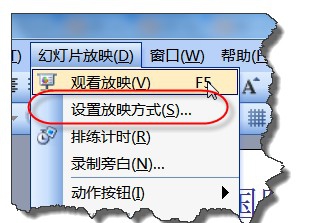1、复制幻灯片。当我们需要在PPT文件内复制幻灯片时,首先要打开普通视图,再点击“幻灯片”选项,敛财醣沁并选好要复制的幻灯片,也可以通过单击“ctrl”键选择多张要复制的幻灯片,这步完成之后,再打开菜单选项,点击“插入”,再单击“幻灯片副本”选项,这样我们选中的幻灯片就会复制完成了。注意:如果我们想要按顺序选择复制很多个幻灯片,可以在复制幻灯片时按下键盘上的shift键,就可以完成了。我们可以自己练习一下,多熟悉一下操作界面,下次就会更容易完成了。



2、如何将幻灯片文件发送到word文件内。由于工作需求,有些幻灯片文件要被发送到word内。首先打开一个霸烹钟爷PPT文件,选择菜单上的“文件”选项,在单击“发送”,最后在弹出的选项中选择发送到word即可。在word文件中如果想让幻灯片嵌入到文件中,可以点击“粘贴”选项,再选择确定,这样就会新建一个word形式的文件,并已经将PPT文件复制到里面了,这项操作就完成了,大家可以打开一个幻灯片自己尝试一下。

3、如何快速准确定位幻灯片。我们在播放幻灯片文件时,有时需要定位到某一张幻灯片,如果一页一页去找,很浪费时间,也会影响自己的工作效率。下面介绍一下快速定位的方法,比如我们想要定位到第9张幻灯片,可以在键盘上按下数字9,之后在单击回车键;如果我们想快速退回到首页幻灯片,在按下数字1后,同时点击鼠标的左右两个键并停留几秒钟,幻灯片就会马上回到首页,非常方便,大家可以试一试。

4、如何调节PPT文件中的文字大小。我们在制作PPT演示文稿时,一定会涉及到填写文字,以及调节文字的大小。我们可以选中要调节的文字,在菜单中选择适合的字体和字号即可。如果你觉得这样操作麻烦,还可以使用快捷键,按住Ctrl+】组合键可以快速放大文字;按住ctrl}+【组合键可以快速的缩小你选择的文字,大家可以根据你需要选择任意一种方法来操作。

5、如何隐藏幻灯片。我们在播放幻灯片时,有时并不需要显示全部的内容,想要隐藏其中的一部分幻灯片,那么你可以按如下步骤来操作:选择视图为普通视图,在做册列出的幻灯片中,先按住ctr造婷用痃l键,然后逐个点击你想要隐藏的幻灯片,最后单击一下鼠标的右键,这时会弹出一个选项界面,我们在里面选择“隐藏幻灯片”的选项,到此,隐藏幻灯片就完成了。如果需要取消隐藏,可以重复以上操作,最后一步选择“取消隐藏幻灯片”。

6、打开全部菜单。我们在制作PPT演示文稿时,需要用到的工具选项很多,有些工具并没有显示在菜单界面上,需要我们一个一个去找,这样操作起来很不方便,如果可以一次打开全部的菜单就会很方便了。首先点击菜单向下的双箭头,然后再打开“工具”选项,选择其中的“自定义”选项,这步操作完成后,点击“选项”——“始终显示整个菜单”——“关闭".之后你会发现可以一次打开全部的菜单了,操作起来很方便。

7、同时编辑和放映PPT演示文稿。有些人想在放映的同时改一下幻灯片中的内容,防止之后忘记如何修改,如果想要两种操作同时进行,首先按住键盘上的ctrl键,然后依照顺序点击“幻灯片放映'——”观看放映“。幻灯片会缩小到左上方的窗口上,这时你就可以一边修改幻灯片内容,一边播放幻灯片了,两件事情都不耽误。